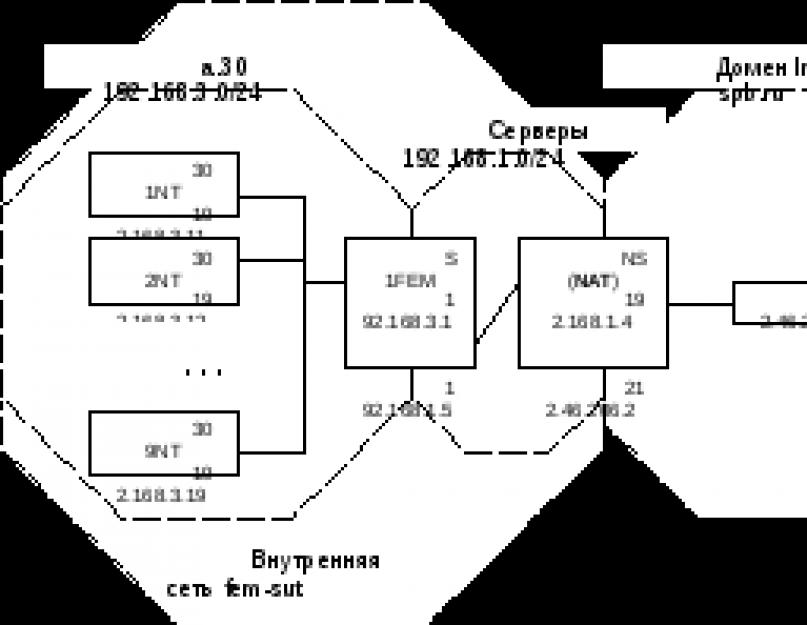Telnet (англ. TE rminaL NET work ) - протокол прикладного уровня, используемый для реализации двунаправленного интерактивного текстового интерфейса в сети через виртуальный терминал. Данные от пользователя перемешиваются с управляющими командами TelNet в восьмибитные байт-ориентированные данные, передаваемых по протоколу TCP. TelNet был разработан в 1969 году. Первой версией была RFC 15 , далее расширенная в RFC 854 и далее стандартизированная в один из первых интернет-стандартов IETF STD 8. Telnet обеспечивает доступ к командной строке операционной системы на удалённом хосте, поддерживая большинство видов сетевого оборудования и операционных систем с утилитой конфигурации, однако из-за серьёзных проблем в безопасности использования Telnet в открытой сети (Интернет), всё чаще для этих целей используют протокол SSH. Однако, Telnet часто используют также и для ссылки на программное обеспечение, содержащее клиентскую часть протокола, так как клиентские приложения Telnet доступны практически для всех компьютерных платформ.
История и стандарты
Telnet это протокол клиент-сервер. Как правило, он используется, чтобы установить соединение с TCP порт 23, где находится серверное приложение Telnet. Однако, до появления TCP/IP Telnet использовал протокол NCP. Официальную огласку Telnet получил 5 марта 1973 года, после того как стандарт протокола был определён в UCLA. Из-за нечёткой архитектуры опций протокола было сделано много расширений, некоторые из которых были приняты (STD 27, STD 32), широко реализованы, а так же предложены в числе стандартов IETF.
Безопасность
При первоначальной разработке telnet в 1969 году большинство пользователей подключенных к сети компьютеров или находились в компьютерных отделениях академических учреждений, или являлись частью правительственных/частных исследований. Поэтому вопросы безопасности вставали не так остро, как это стало позднее, в 1990-х. Резко выросло людей, имеющих доступ к Интернету, а значит и количество людей, пытающихся взломать чужие сервера. Это вызвало необходимость в зашифрованных альтернативах. Эксперты компьютерной безопасности рекомендовали, чтобы использование Telnet для удалённых входов в систему было прекращено во всех нормальных обстоятельствах по следующим причинам:
- Telnet по умолчанию не шифрует оправленные данные (включая и пароли), а значит очень легко подслушать канал и узнать пароли. Для этого достаточно иметь доступ к маршрутизатору, свитчу, хабу или шлюзу, расположенных между двумя использующимися узлами Telnet, и любой имеющий к ним доступ может прервать передачу пакетов, получить логин и пароль вне зависимости от анализатора пакетов.
- Во многих реализациях Telnet нет аутентификации, которая обеспечила бы гарантию передачи пакетов и отсутствия вторжения посередине.
- Обнаружено несколько уязвимостей демонов, который обычно использует Telnet
Эти связанные с безопасностью недостатки наглядно показывали, что использование протокола Telnet в общедоступной сети опасно и неоптимально. Позже, в 1995 году, появился протокол SSH (Secure Sell), который обеспечивал большинство функций Telnet, а так же предоставлял устойчивое шифрование и публичный ключ аутентификации, для того, чтобы предотвратить перехват уязвимых данных и подтвердить подлинность удалённого компьютера. Как и и другие ранними интернет-протоколами, расширения Telnet используют TSL и SASL для обеспечения начального уровня безопасности. Однако, поддерживают эти функции далеко не все расширения, а интереса к реализации более защищённых средств не было из-за появления SSH, достаточного для большинства целей.
Известно, что большое количество промышленных и научных устройств для коммуникации есть только Telnet. Некоторые имеют только стандартный порт RS-232 и используют серверные устройства для передачи данных между TCP/Telnet и RS-232. В таких случаях устройства не могут быть сконфигурированы под SSH и этот стандарт неприменим.
Telnet 5250
Эмулятор рабочей станции IBM 5250 или 3270 поддерживается через пользовательские клиенты Telnet - TN5250/TN3270. Клиентские и серверные части разработаны так, чтобы передать данные IBM 5250 потоком через Telnet с использованием шифрования SSL, как делает это SSH и не включая эмцляцию 5250. С OS/400, 992 порт является по умолчанию портом защищённого Telnet.
Вид данных в Telnet
Все байты кроме 0xff передаются по Telnet как есть. Поэтому клиент Telnet может использоваться для установки интерактивной чистой TCP-сессии, и обычно такая не использующая IAC(0xff или 255) считается функционально идентичной. Однако, на деле всё не так: существуют иные правила виртуального терминала NVT, такие как требование сопровождения символа возврата каретки пустым символом NULL, которые отличают протокол Telnet от чистой сессии TCP. С другой стороны сегодня множество систем обладают настоящим необработанным TCP, например netcat или socat на UNIX и PuTTY на Windiws, которые можно использовать чтобы вручную обмениваться данными с другими службами без специального клиентского ПО. Тем не менее, Telnet всё ещё используется в отладке некоторых сетевых служб, таких как SMTP, IRC, HTTP, FTP или серверов POP3 - Telnet посылает команды к серверам и исследует ответы, но из всех этих стандартов только FTP использует специфичный формат данных Telnet
Ещё одно отличие Telnet от необработанного сеанса TCP - Telnet по умолчанию не чисто восьмибитный. Восьмибитный режим может быть согласован, но октеты высокого набора битов могут быть искажены до согласования, и это очевидно не требуется в не-Telnet соединении. 8-битный режим предназначен для передачи двоичных данных, а не символов. Стандарт предполагает интерпретацию кодов 000-176 как ASCII, но не предполагает значения для октетов высокого набора битов. Была попытка представить переключаемую опцию поддержки кодировки символов (например, как у HTTP), но сейчас ничего не известно о её актуальной программной поддержке
Связанные RFC
Интернет-стандарты
- RFC 854 , Telnet Protocol Specification
- RFC 855 , Telnet Option Specifications
- RFC 856 , Telnet Binary Transmission
- RFC 857 , Telnet Echo Option
- RFC 858 , Telnet Suppress Go Ahead Option
- RFC 859 , Telnet Status Option
- RFC 860 , Telnet Timing Mark Option
- RFC 861 , Telnet Extended Options: List Option
Предполагаемые стандарты
- RFC 885 , Telnet end of record option
- RFC 1073 , Telnet Window Size Option
- RFC 1079 , Telnet terminal speed option
- RFC 1091 , Telnet terminal-type option
- RFC 1096 , Telnet X display location option
- RFC 1123 , Requirements for Internet Hosts - Application and Support
- RFC 1184 , Telnet Linemode Option
- RFC 1372 , Telnet Remote Flow Control Option
- RFC 1572 , Telnet Environment Option
- RFC 2941 , Telnet Authentication Option
- RFC 2942 , Telnet Authentication: Kerberos Version 5
- RFC 2943 , TELNET Authentication Using DSA
- RFC 2944 , Telnet Authentication: SRP
Telnet – базовый протокол ОС UNIX, обеспечивающий терминальный доступ пользователей к удалённому компьютеру .
Первоначально терминалом являлось устройство типа пишущей машинки, на котором оператор (пользователь) печатал команды и наблюдал результаты. Позднее терминал разделили на монитор и клавиатуру.
По умолчанию в Telnet используется 23 порт. На удалённом компьютере должна быть запущена серверная часть, а на компьютере пользователя – клиентская. Клиентская программа носит то же название – telnet и допускает ввод параметров из командной строки. К этим параметрам относятся:
Имя (IP адрес) сервера и номер порта
Тип текстового терминала
Имя пользователя
Имя журнала соединения
Определение действий некоторых функциональных клавиш клавиатуры и др.
Синтаксис командной строки зависит от программной реализации telnet и с этой точки зрения telnet можно рассматривать как службу или сервис.
Работа протокола telnet предусматривает передачу серверу (удалённому компьютеру) по протоколу ТСР каждого набранного пользователем знака в отдельном пакете. В случае включённого эха сервер возвращает знак на монитор пользователя. Результаты выполнения запущенных на сервере программ передаются уже блоками. В пределах прав пользователя и возможностей терминала telnet обеспечивает полный доступ к программам и файлам сервера. При установлении соединения в процессе аудентификации символы имени пользователя и пароля передаются в открытом виде, что делает использование telnet крайне опасным.
Наиболее популярный метод повышения безопасности прикладных терминальных протоколов (например, telnet) является протокол SSH (Secure SHell), использующий 22 порт по умолчанию. Так же, как и в telnet, на удалённом компьютере запускается серверная часть SSH, а на пользовательском компьютере – клиентская. После установления соединения все данные передаются в зашифрованном виде и все данные прикладных протоколов туннелируются по этому защищённому соединению как это показано на рисунке 3.5.3.1.
Перед использованием telnet удалённый компьютер и компьютер пользователя устанавливают защищённое соединение по 22 порту (подразумевается, что до использования SSH в клиентской и серверной части уже определены пароли криптографической защиты). При вызове telnet открывается 23 порт, но передаваемые пакеты перехватываются клиентом SSH, шифруются и отправляются по защищённому каналу. Сервер SSH расшифровывает данные и по 23 порту передаёт серверу telnet. Реакция сервера передаётся в обратном порядке. Пользователь не ощущает работы протокола SSH и работает как с обычным клиентом telnet по 23 порту.
Протоколы электронной почты
Электронная почта (E-mail) – один из старейших и наиболее распространённых сетевых сервисов, популярных как в локальных, так и глобальных сетях .
Система электронной почты появилась в 1982 г. как сервис предка Internet сети ARPANET. Эта система значительно отличалась от принятых CCITT рекомендаций серии X.400. Сложность рекомендаций Х.400 и их непродуманность привели к редкому для сетевых технологий случаю, когда инициативная разработка победила международный стандарт. Службы электронной почты, отвечающие Х.400, не нашли широкого применения и представляют скорее научный интерес.
Электронное почтовое сообщение, как и в обычной почте, содержит конверт с необходимой для доставки информацией, заголовка с полезными для автоматизированной обработки адресатом данными и собственно сообщения.
Конверт и заголовок имеют формализованные поля. Наиболее важными из них являются (обязательные для заполнения отправителем поля выделены жирным шрифтом):
То: - адрес (а) получателя (лей) в формате имя_ящика@имя_почтового_сервера
Сс: - (carbon copy) адрес (а) дополнительного (ных) получателя (лей)
Bcc: - (blind carbon copy) слепой (ые) адрес (а) получателя (лей), о которых другим не сообщается
Sender: - адрес отправителя письма
Received: - поле, куда при прохождении каждого узла добавляется имя узла, дата и время приёма
Return-Path: - имена узлов на пути письма
Date: - дата и время отправки письма
Reply-to: - адрес, куда надо ответить
Message-id: - уникальный идентификатор письма (для ссылок)
In-Reply-id: - идентификатор письма, на которое даётся ответ
Subject: - тема письма
Тело сообщения представляет собой набор строк из не более, чем 1000 (рекомендуется до 78) ASCII (American Standard Code for Information Interchange) знаков, т. е. 7-и битных чисел, представляющих буквы латинского алфавита, знаки препинания и цифры (популярным для такого представления является термин «кодировка»). Символы национальных кодировок (например, знаков кириллицы), двоичные файлы (например, с аудио, или видео информацией) и др. отображаются в соответствии с соглашением MIME (Multipurpose Internet Mail Extension – многоцелевые расширения электронной почты в Интернете), которое предусматривают поле с указанием способа кодировки (например, Base64 – см. параграф 3.5.2).
Базовым методом обеспечения конфиденциальности электронной почты является её криптографическая защита. Наиболее популярная система именуется PGP (Pretty Good Privacy - достаточно хорошая конфиденциальность). Эта система предложена Филом Циммерманом (Phil Zimmerman) и предусматривает использование нескольких алгоритмов шифрования (RSA, IDEA, MD5).
Другая система носит название PEM (Privacy Enhanced Mail – почта повышенной секретности) и отличается от PGP необходимостью связи с центрами сертификации ключей, меньшей степенью защиты (для кодирования данных в системе PGP используется ключи длинной 128 бит, а в системе PEM – только 56 бит), но полным соответствием рекомендациям ITU-T (Х.400 и Х.509).
Протоколы электронной почты характеризуются значительным разнообразием от фирменных, пригодных в программных продуктах конкретных фирм-производителей, до общепризнанных. Речь идёт о протоколах именно систем электронной почты, а не о распространённых системах эмуляции почтовых служб на базе протокола НТТР (см., например, www. mail. ru).
Среди почтовых протоколов можно выделить:
SMTP (Simple Mail Transfer Protocol – простой протокол электронной почты) – протокол, используемый для обмена почтой между узлами и отправки писем от клиента к почтовому серверу. По умолчанию протокол использует 25 порт.
РОР3 (Post Office Protocol v.3 –протокол электронной почты версии 3) – протокол для получения почты клиентом. По умолчанию протокол использует 110 порт.
IMAP v4 (Internet Message Access Protocol v.4 –протокол интерактивного доступа к электронной почте версии 4) – протокол, аналогичный РОР3, но позволяющий клиенту хранить и обрабатывать почту на самом почтовом сервере. По умолчанию протокол использует 585 порт
Протокол SMNP
Протокол SNMP (Simple Network Management Protocol – простой протокол сетевого управления) первоначально разрабатывался для управления маршрутизаторов, но затем был расширен на любые сетевые устройства (по умолчанию порты 161/162). В настоящее время актуальна версия 2 протокола (1999 г.) .
Протокол построен по принципу клиент - сервер (на управляемом сетевом устройстве должна быть запущена программа клиента) и включает в себя протокол управления (взаимодействие управляемого и управляющего узлов), язык ASN.1 (Abstract Syntax Notation v.1 - абстрактная синтаксическая нотация версии 1) описания модели управления и собственно модель управления MIB (Management Information Base - база управляющей информации). Распространению протокола мешает его низкая защищённость и ориентация на использование протокола UDP, приводящего к возможной потере сообщенийDNS
Задача разрешения имен подразумевает определение IP адреса узла по его символьному имени и определение символьного имени по заданному IP адресу.
Исторически первый, но до сих пор действующий механизм разрешения имен связан с прямым заданием таблицы соответствия символьных имён и IP адресов в файле hosts/lmhosts (первый файл используют UNIX/Linux и некоторые др. операционные системы (ОС), а второй – ОС фирмы Microsoft). Оба файла текстовые и их форматы и ключи можно найти в MS Windows в одноимённых файлах с расширением. sam (sample – образец). Очевидно, для сколько-нибудь крупной сети решить задачу таким образом полностью не представляется возможным, хотя запись в эти файлы сведений об основных серверах, маршрутизаторах, шлюзах и пр. весьма эффективна для ускорения старта компьютера в сетевом окружении.
Другой, достаточно популярный способ разрешения имён связан с использованием NetBIOS (Network Basic Input/Output System) поверх TCP/IP . Эта система была разработана совместными усилиями Microsoft и IBM в 80-е годы как сетевой сервис ввода/вывода для операционной системы Windows. Позже, для реализации доступа пользователей к ресурсам сети был разработан протокол NetBEUI (NetBIOS Extended User Interface – расширенный пользовательский интерфейс NetBIOS) как основной сетевой протокол в ОС Windows for Workgroups и NT. Наконец, с повсеместным распространением стека TCP/IP компания Microsoft была вынуждена выпустить реализацию NetBIOS, использующую протокол IP для передачи необходимых данных (NetBIOS поверх TCP/IP). До сих пор продолжается поддержка NetBIOS в ОС Windows 2000/NT/XP, правда уже не как основного механизма доступа к ресурсам сети. NetBIOS целесообразно использовать в небольших, одноранговых сетях.
Изначально, каждый узел в сети с NetBIOS имеет символьное имя (до 15 знаков) с идентификатором ресурса (16-ый знак), который указывает на роль узла (файловый сервер, принт-сервер, рабочая станция и пр.). «Чистый» NetBIOS применим только для небольших сетей и считается «немаршрутизируемым», т. к. –
система имён не позволяет идентифицировать сеть
широко используются широковещательные запросы для получения и обновления сведений об узлах сети (большинство маршрутизаторов широковещательные запросы не пропускают)
Для устранения указанных недостатков компания Microsoft предложила службу WINS (Windows Internet Name Service – служба Windows имен Internet) на базе серверов имен NetBIOS. Следует отметить, что несмотря на упоминание сети Internet, WINS не применяется в этой глобальной сети.
Первый недостаток NetBIOS устраняется в WINS тем, что вводится групповое имя для сети, а второй – тем, что запросы при разрешении имён обращены к конкретным серверам WINS. Неустойчивость в работе службы, трудности администрирования и затруднительность использования в глобальной сети Internet, к настоящему моменту заставили компанию Microsoft перейти к полноценной поддержке DNS.
DNS (Domain Name System – доменная система имён) реализуется с помощью одноименного прикладного протокола, использующего по умолчанию 53 порт . Система DNS была разработана в рамках ОС UNIX и соответствующая служба, использующая DNS, имеет ту же аббревиатуру, но расшифровывается как Domain Name Service.
Имена в DNS строятся по иерархическому принципу в виде перевёрнутого дерева. Домены верхнего уровня (корневые) делятся по профессиональному принципу (. com - коммерческие,. gov - государственные,. net - сетевые и пр. узлы) или по национальному (. ru - русские,. fi - финские,. fr - французские и т. д.). ОС UNIX разрабатывалась в США и, само собой считалось, что все узлы находятся там же. Сейчас можно встретить двойные имена доменов, например,. com. tw – коммерческие тайваньские.
В свою очередь, каждый домен содержит поддомен, имя которого добавляется слева и отделяется точкой, и т. д. Заканчивается запись добавлением слева имени узла. Имя каждого домена, поддомена или узла не должно превышать 63 символа, а полное имя – 255 символов. Для обозначения имён традиционно используется латинский алфавит, цифры и тире (знак _ недопустим), но, в принципе, можно зарегистрировать домен с именем на кириллице, но смысл этого проблематичен.
Данные об именах зарегистрированных в любом домене поддоменов/узлов и их IP адресах хранятся в двух таблицах на DNS-серверах, где также имеется имя и адрес вышележащего домена. По первой таблице для заданного символьного имени определяется цифровой адрес (прямое преобразование и, соответственно, т. н. «прямая зона»), а по второй - по заданному адресу находится символьное имя (обратное преобразование и «обратная зона»).
Для повышения надёжности в каждом домене должно быть не менее 2-х серверов (primary - первичного и secondary - резервного), причём физически эти серверы должны находиться в разных сетях и могут располагаться не в тех доменах, имена узлов которых они содержат.
Корневой домен поддерживают свыше 10 DNS серверов, IP адреса и имена которых «зашиты» в сетевые ОС. Регистрацию новых имён и выделение соответствующих IP адресов производит владелец домена. Например, регистрацию в домене. ru производит РосНИИРОС, где регистрация имени и получение IP адреса обойдётся приблизительно в 50$, а годовая поддержка адреса – в 10$.Все изменения в таблице имен производятся на первичном DNS сервере, резервные серверы только обновляют свои записи по записям первичного сервера. Репликация (обновление) зоны производится с помощью надёжного протокола TCP, в то время, как для DNS запросов клиентов, применяется протокол UDP. Для ускорения процесса разрешения имени и уменьшения трафика в сети иногда устанавливают так называемые кэш-серверы DNS, которые записывают часто используемые имена и адреса.Режим работы DNS сервера может быть рекурсивным и не рекурсивным. В случае рекурсивного режима при невозможности разрешить DNS запрос этот запрос транслируется специально заданному другому DNS серверу (форвардеру – forfarders), который затем возвращает полученный ответ. При не рекурсивном режиме - в отсутствии информации о запрашиваемом узле производится обращение к корневым DNS серверам, а от них вниз по цепочке до получения ответа.
NAT (Network Address Translation - трансляция сетевых адресов) реализует преобразование (подмену) IP адресов локальных сетей во внешние IP адреса глобальной сети Internet . Необходимость такого преобразования следует из соглашения об использовании части IP адресов только в локальных сетях (см. п. 3.2), по которому маршрутизаторы глобальной сети уничтожают пакеты с этими адресами.
NAT действует на сетевом и частично на транспортном уровнях, обеспечивая преобразование в IP пакетах адресов узлов локальной сети во внешний адрес. Преобразование производится путём замены адреса внутреннего узла на внешним адрес. Заменяемые адреса запоминаются в таблице, с помощью которой производится обратная замена при получении ответного пакета. Следует отметить, что для устранения возможной неразличимости преобразуется не только IP адрес, но и с помощью PAT (Port Address Translation) номер порта.

Кроме преобразования адресов NAT позволяет уменьшить потребность в IP адресах для глобальных сетей, т. к. все пользователи локальной сети могут получать доступ к ресурсам глобальной сети через один внешний адрес.
NAT - не единственный способ отправки пакетов из локальной сети в глобальную, альтернативой трансляции адресов является использование сервера-посредника.
Прогресс - явление, не знающее остановок. В области информационных технологий изменения происходят каждый день: появляются новые продукты, уходят в прошлое отжившие свое сервисы. Но есть инструменты, которые до сих пор пользуются популярностью несмотря на появившуюся альтернативу. Ярким примером является протокол Telnet. Что такое Telnet и как его использовать?
Немного истории: когда и для чего появился Telnet?
Telnet появился более 40 лет назад, вскоре после установки первого сервера ARPANET. Это один из наиболее старых протоколов сети Интернет. В эпоху, когда не было и в помине, а первые сети уже появились, необходимость в удаленном подключении к устройствам диктовала свои требования. Первое решение появившейся проблемы, как и все последующие, позволяло работать на удаленном устройстве как на своем. В интерфейсе стал доступен весь функционал, поддерживающийся Достаточно лишь получить необходимый уровень доступа и знать команды Telnet. Что такое и для чего нужен этот протокол мы разобрались. Но как на сегодняшний день реализуется подключение Telnet?
Запуск терминала. Включение необходимых служб
В современных операционных системах семейства Windows, перед тем как запустить Telnet, необходимо проверить, установлен ли данный компонент в системе. Сделать это несложно. Для Windows 7, самой распространённой на сегодняшней день операционной системы, необходимо выполнить приведенную ниже последовательность действий:
- Выбрать пункт "Панель Управления" или Control Panel в меню "Пуск" (Start).
- В открывшемся окне выбрать пункт "Программы". В английской версии системы это будет Programs.
- Переходим на вкладку "Включение или отключение компонентов Windows" (Turn Windows features on or off). Система составляет список всех доступных компонентов. Уже установленные будут отмечены флажками. Этот процесс может затянуться на несколько минут.
- После того как подгрузится список, необходимо найти пункт Telnet-клиент. В меню есть и Telnet-сервер, но к этому мы вернемся чуть позже. Если галочка напротив нужного нам пункта не стоит, ее нужно поставить.
- После нажатия кнопки "ОК" система начнет устанавливать необходимые составляющие для правильной работы протокола. На это может потребоваться некоторое время, но на современных компьютерах процесс вряд ли займет больше минуты. Таким образом, вопрос, как включить Telnet, был решен в 5 простых шагов.

Служба Telnet: и клиент Telnet?
Чуть выше уже упоминались оба понятия из заголовка. Как и у множества других приложений, в Telnet различают клиентскую и серверную части. Однако сервер Telnet - вовсе не обязательно сервер в общем понимании этого слова. Компьютер, с которого осуществляется подключение, принято считать клиентом, устройство, к которому осуществляется данное подключение, будет сервером. Это может быть маршрутизатор, компьютер, или любой другой хост, поддерживающий управление с командной строки. Если речь идет об удаленном администрировании персонального пользовательского компьютера или сервера, Telnet-порт должен быть открыт. Часто его закрывают в целях безопасности, поэтому при попытке установить сессию появится сообщение об ошибке. Для проверки открытых и закрытых портов можно использовать специальную утилиту либо веб-сервис. Стандартный Telnet порт - 23. Если вы хотите не только самостоятельно подключаться к другим компьютерам, но и разрешить администрирование вашего ПК посредством Telnet, то в той же оснастке операционной системы необходимо поставить галочку и напротив компонента сервера Telnet. Аналогичным образом должны быть настроены те ПК и серверное оборудование, которые вы администрируете.

Программы для работы с Telnet
После запуска всех необходимых служб Telnet можно смело начинать работу с помощью встроенного инструмента Windows - командной строки. Вызывается она из меню "Пуск", либо щелчком мыши по соответствующему пункту, либо быстрым набором (cmd). Желательно всегда запускать командную строку с правами пользователя "Администратор" (либо локальный, устройства на котором вы работаете, либо доменный). В этом случае вам не придется перезапускать приложение, если потребуется повышение прав. Помимо имеющегося инструмента самой операционной системы, существуют и сторонние программы, позволяющие осуществлять доступ по Telnet-протоколу. Самой популярной из них является Putty. Наряду с ней пользуются успехом и другие приложения, работающие под разными операционными системами, такие как TeraTerm, AnyConnect, DTelnet, EasyTerm, KoalaTerm и многие другие. Какой программой пользоваться, каждый решает сам, в зависимости от личных предпочтений, требований к интерфейсу и т. д. Существенных отличий в плане функциональности между ними нет, и быть не может. Каждая из утилит реализует весь доступный список команд Telnet.

Telnet-команды: как разобраться?
Опытному не составит труда в считаные минуты установить необходимые компоненты (если они не были проинсталлированы ранее), открыть Telnet-сессию и выполнить всю настройку удаленного хоста. Однако есть и новички, которые видят консоль чуть ли не в первый раз в жизни. Как узнать список доступных команд в Telnet? Что такое WONT AUTH или SET LOCALECHO? Все не так сложно, как кажется поначалу. Во-первых, всегда надо помнить о том, что в любом командном интерфейсе есть встроенная справка. Она бывает доступна по стандартным ключам, например, help или «?». Во-вторых, учитывая, насколько старый в сети можно найти бесконечное множество ресурсов с полезной информацией по синтаксису. Таким образом, переживать совершенно не о чем. А практика показывает, что с помощью нескольких строк команд результата добиться намного легче в большинстве случаев. И уже через несколько сессий вы с уверенностью будете набирать нужные команды без обращений к синтаксис-помощнику.

Telnet на сетевых устройствах
Мы уже говорили о том, что с помощью протокола Telnet можно управлять не только компьютерами, но и самыми различными сетевыми устройствами. Наиболее часто встречающийся класс таких устройств — это маршрутизаторы. Так что такое Telnet в роутере, для чего он нужен, как его включить?
В зависимости от производителя и конкретной модели включить доступ по Telnet можно по-разному. Вы можете зайти на роутер по веб-интерфейсу либо через консоль. В первом случае вам нужно будет найти пункт удаленного администрирования, где разрешается тот или иной вид подключения (Telnet, ssh). Во втором случае доступ может быть предоставлен посредством командной строки. Каждый администратор выбирает удобный для себя сценарий. Однако встречаются маршрутизаторы, в которых реализован только один из двух возможных вариантов первоначального подключения, например, доступен лишь веб-интерфейс. Администратору, привыкшему к работе с консолью, будет достаточно некомфортно искать пункт, где нужно поставить заветную галочку, но в действительности ничего сложного в этом нет. Интерфейс большинства современных роутеров достаточно понятен. Названия пунктов меню говорят сами за себя, минималистический дизайн не позволит запутаться.

Преимущества Telnet-сессий
К этому моменту мы в достаточной мере ознакомились с технологией, чтобы поговорить о достоинствах и недостатках Telnet. Каким бы удачным ни был продукт, нельзя говорить о том, что он абсолютно лишен минусов. А если речь идет о службе, которая была выпущена в самом начале 70-х годов прошлого века, забывать об этом факте и вовсе не стоит.
Из очевидных плюсов обязательно нужно отметить простоту, быстроту и удобство протокола. Меньше чем за минуту удобный клиент обратится к выбранному вами TCP-порту сервера и создаст эмуляцию локального терминала. Выше мы говорили о стандартном 23 рабочем порте. На самом деле и «прослушивать», и «разговаривать» по Telnet можно на любом порте. Именно в этом и заключается гибкость работы протокола.
По сравнению с другими протоколами удаленного администрирования Telnet менее требователен к процессору. С современными темпами развития этот плюс может показаться незначительным, но лишь на первый взгляд. Наряду с развитием техники, не стоят на месте и компании, выпускающие программное обеспечение. Приложения становятся все более громоздкими, требуют все больше места на жестком диске, больше оперативной памяти, более мощные процессоры. Утилита, которая на фоне остального установленного ПО будет потреблять незначительное количество системных ресурсов, придется как нельзя кстати.
Недостатки Telnet-протокола
Основной и часто приводимый недостаток Telnet - доступ к удаленному устройству осуществляется по незашифрованному каналу связи. Единственной преградой для злоумышленника служит аутентификация пользователя в момент открытия Telnet-сессии, то есть требование логина и пароля. Однако эти данные также передаются в незашифрованном виде. Поэтому, если кто-то задастся целью взломать доступ по Telnet, ему достаточно ненадолго запустить packet sniffer (программное обеспечение для «отлова» пакетов). Через какое-то время администратор откроет свою Telnet-сессию и сообщит удаленному серверу логин и пароль, которые тут же будут перехвачены злоумышленником в открытом виде. В этом разрезе альтернативой Telnet является SSH (защищенное соединение). Поэтому не рекомендуется использовать Telnet в сетях широкой доступности, например, вне вашей защищенной локальной сети офиса. Кроме того, следует помнить о том, что соединение с сервером может быть прервано.

Заключение. Использовать или нет?
Безусловно, за более чем четыре десятилетия появились и другие способы удаленного администрирования. Большой популярностью пользуется SSH. Казалось бы, Telnet должен был исчезнуть уже давно. Но он по-прежнему востребован, все так же используется. Если следовать определенным принципам безопасности, не забывая о том, что ваша локальная сеть должна быть надежно защищена от проникновения извне, использование Telnet не причинит вреда вашему оборудованию. При халатном отношении к безопасности не спасет ни SSH, ни любая другая технология.
Telnet используется до сих пор в таких сферах, как подключение к базам данных, проверка доступности сетевых устройств (маршрутизаторов и коммутаторов), серверного оборудования и т. д.
Telnet – это сетевая утилита, которая позволяет соединиться с удаленным портом любого компьютера и установить интерактивный канал связи, например, для передачи команд или получения информации. Можно сказать, что это универсальный браузер в терминале, который умеет работать со множеством сетевых протоколов.
Эта утилита очень часто использовалась для удаленного управления компьютером с Linux, но потом ей на замену пришел защищенный протокол SSH. Но telnet все еще используется, например, для тестирования сети, проверки портов, а также для взаимодействия с различными IoT устройствами и роутерами. В этой статье мы рассмотрим что такое telnet, а также как пользоваться telnet для решения своих задач.
Что такое Telnet?
Как я уже сказал, эта утилита предназначена для создания интерактивного соединения между удаленными компьютерами. Она работает по протоколу TELNET, но этот протокол поддерживается многими сервисами, поэтому ее можно использовать для управления ими. Протокол работает на основе TCP, и позволяет передавать обычные строковые команды на другое устройство. Он может использоваться не только для ручного управления но и для взаимодействия между процессами.
Для работы с этим протоколом мы будем использовать утилиту telnet, ею очень просто пользоваться. Давайте рассмотрим синтаксис telnet:
$ telnet опции хост порт
Хост – это домен удаленного компьютера, к которому следует подключиться, а порт – порт на этом компьютере. А теперь давайте рассмотрим основные опции:
- -4 – принудительно использовать адреса ipv4;
- -6 – принудительно использовать адреса ipv6;
- -8 – использовать 8-битную кодировку, например, Unicode;
- -E – отключить поддержку Escape последовательностей;
- -a – автоматический вход, берет имя пользователя из переменной окружения USER;
- -b – использовать локальный сокет;
- -d – включить режим отладки;
- -р – режим эмуляции rlogin;
- -e – задать символ начала Escape последовательности;
- -l – пользователь для авторизации на удаленной машине.
Это все, что касается команды telnet для установки соединения. Но соединение с удаленным хостом, это только полдела. После установки подключения telnet может работать в двух режимах:
- Построчный – это предпочтительный режим, здесь строка текста редактируется на локальном компьютере и отправляется только тогда, когда она будет полностью готова. На такая возможность есть не всегда и не у всех сервисов;
- Посимвольный – все набираемые вами символы отправляются на удаленный сервер. Тут будет сложно что-либо исправить, если вы допустили ошибку, потому что Backspace тоже будет отправляться в виде символа и стрелки движения тоже.
Использование telnet заключается в передаче специальных команд. У каждого сервиса свои команды, но у протокола есть свои команды telnet, которые можно применять в консоли telnet.
- CLOSE – закрыть соединение с сервером;
- ENCRYPT – шифровать все передаваемые данные;
- LOGOUT – выйти и закрыть соединение;
- MODE – переключить режим, со строчного на символьный или с символьного на строчный;
- STATUS – посмотреть статус соединения;
- SEND – отправить один из специальных символов telnet;
- SET – установить значение параметра;
- OPEN – установить подключение через telnet с удаленным узлом;
- DISPLAY – отобразить используемые спецсимволы;
- SLC – изменить используемые спецсимволы.
Мы не будем рассматривать все команды, поскольку они вам вряд ли понадобятся, а если и понадобятся, то вы легко сможете их найти в официальной документации.
Как пользоваться telnet?
Дальше мы рассмотрим как использовать telnet для решения ваших задач. Обычно, утилита уже установлена в большинстве систем, но если это не так, то вы можете установить telnet из официальных репозиториев, например, в Ubuntu:
$ sudo apt install telnet

Для этого не обязательно применять telnet, есть ping.
2. Проверка порта
C помощью telnet мы можем проверить доступность порта на узле, а это уже может быть очень полезным. Чтобы проверить порт telnet выполните:
$ telnet localhost 123 $ telnet localhost 22
$ telnet localhost 123 $ telnet localhost 22 |

В первом случае мы видим, что соединение никто не принимает, во втором же выводится сообщение об успешном подключении и приветствие SSH сервера.
3. Отладка
Чтобы включить режим отладки и выводить более подробную информацию во время работы используйте опцию -d во время подключения:
$ sudo telnet -d localhost 22
$ sudo telnet - d localhost 22 |
4. Консоль telnet
Использование консоли telnet тоже важный момент в разборе как пользоваться telnet. В основном режиме вы можете выполнять команды, на удаленном сервере, если же вы хотите адресовать команду именно telnet, например, для настройки ее работы, необходимо использовать спецсимвол для открытия консоли, обычно утилита сразу говорит вам что это за символ, например, по умолчанию используется “^[“:

Для его активации вам нужно нажать сочетание клавиш Ctrl+[, затем вы уведите приглашение ввода telnet.
Чтобы посмотреть все доступные команды, вы можете набрать?. Например, вы можете посмотреть статус подключения:
telnet> status
telnet > status |

Здесь есть и другие интересные возможности. Такие вещи можно проделывать при любом подключении с помощью утилиты telnet.
5. Посмотреть сайт telnet
Один из распространенных способов использования telnet – это тестирование сайта из консоли. Да, красивую веб-страницу вы не получите, но можете вручную собрать запросы и видеть все переданные сервером данные.
$ telnet opennet.ru 80
$ telnet opennet . ru 80 |

Затем наберите команду веб-серверу.
Данный сервис обеспечивает взаимодействие с удаленным компьютером. Он позволяет превратить компьютер пользователя в удаленный терминал другого компьютера. Поэтому данный сервис еще называют эмуляцией удаленного терминала . Терминал от обычного компьютера отличается тем, что не выполняет собственные вычисления. Все, что вводится на клавиатуре рабочей станции, передается удаленному компьютеру, а получаемые результаты передаются обратно и выводятся на монитор рабочей станции. В качестве удаленных компьютеров, в основном, используются машины, работающие под управлением операционной системы UNIX [Юникс]. Поэтому для работы в режиме удаленного терминала требуется знание основных команд данной операционной системы. С развитием графических операционных систем, таких, как Windows, командный режим работы стал менее популярен, и сервис Telnet в последнее время большинство пользователей не применяют. Многие информационные системы, ранее доступные исключительно с помощью Telnet , сегодня доступны из Всемирной паутины, о которой речь пойдет ниже.
Установив связь с помощью Telnet , пользователь получает возможность работать с удаленным компьютером, как со "своим", т.е. теоретически получить в свое распоряжение все ресурсы, если к ним разрешен доступ. Реально Telnet предоставляет открытый доступ, но организация взаимодействия полностью определяется удаленным компьютером. Два вида услуг Internet требуют подключения к серверам через Telnet : библиотечные каталоги и электронные доски объявлений (BBS).
Работа с удаленной системой может вестись в "прозрачном" режиме, когда программы на сервере и у клиента только обеспечивают протокол соединения, и в командном, когда клиент получает в свое распоряжение набор команд сервера. Следует заметить, что из соображений безопасности намечается тенденция сокращения числа узлов Internet, позволяющих использовать Telnet для подключения к ним.
Отложенное общение в Интернете Электронная почта - e-mail
Это наиболее старая и одна из самых массовых служб Сети. Ее назначение - поддержка обмена электронными письмами между пользователями. По своей сущности электронная почта - это система обмена электронными сообщениями в компьютерных сетях (в режиме отложенного общения -offline). Схема работы электронной почты отражена на Рис. 2. Почтовый сервер - это своеобразное почтовое отделение, куда поступает входящая и исходящая корреспонденция зарегистрированных на нем пользователей. Эта корреспонденция помещается в «почтовые ящики» пользователей - специально отведенные разделы на жестком диске. Каждый пользователь получает персональный почтовый адрес, по которому к нему будут поступать письма. Следует отметить, что адреса электронной почты несколько отличаются от других адресов Интернета, но очень похожи. Они состоят из двух частей, разделенных символом @. Справа от символа располагается Интернет-адрес компьютера, на котором располагается почтовое отделение абонента. Этот адрес формируется так же, как и любое другое доменное имя в Интернете. Слева от символа @ расположено имя абонента. Примером почтового адреса может служить: [email protected].
Рис. 2. Схема функционирования электронной почты
Для того, чтобы эта служба стала доступной пользователю, необходимо выполнить ряд процедур. Сначала пользователь должен зарегистрироваться на почтовом сервере. При этом фиксируется адрес клиента электронной почты и пароль – набор символов, позволяющий идентифицировать пользователя. Наличие пароля обеспечивает конфиденциальность данной услуги. Зарегистрированный пользователь имеет возможность написать текст письма, указав адрес получателя. Для этого в состав клиент-программы электронной почты включен редактор подготовки писем. Подготовленные письма помещаются в папку «Исходящие». Сервер, принимает все письма из папки «Исходящие» и, кроме того, передает поступившие письма, которые помещаются в папку «Входящие». Соединение пользователя с почтовым сервером необходимо только для передачи письма и доставки на компьютер пользователя писем из папки входящие. Почтовый сервер работает постоянно. Он периодически просматривает «почтовые ящики» и организует передачу по сети исходящих писем. Входящую корреспонденцию почтовый сервер раскладывает по «ящикам».
Клиент-программа электронной почты кроме функции приема-передачи писем во время сеанса связи, может выполнять еще множество сервисных функций:
· подготовка и редактирование писем,
· организация адресной книги,
· просмотр почтового архива,
· сортировка и удаление писем из почтового архива и пр.
Популярным клиентом E-mail является программа Outlook Express, входящая в стандартную поставку операционной системы MS Windows.
Cервер и клиент электронной почты работают по разным протоколам. Сервер программа POP3 (Post Office Protocol - протокол почтового отделения) кроме всего прочего выполняет функцию защиты информации. Во время сеанса связи она устанавливает личность пользователя, обеспечивает связь с его персональным ящиком. При работе клиент-программы никакого установления личности не требуется. Ее задача - передать на сервер исходящие письма и принять поступившие. Здесь используется более простой протокол SMTP (Simple Mail Transfer Protocol - простейший протокол передачи почты).